So deaktivieren Sie Ihren Geburtstag in LinkedIn
Ihr LinkedIn-Profil enthält viele Informationen über Sie. Abgesehen von grundlegenden Kontaktinformationen und Berufserfahrung können Sie mit LinkedIn auch Ihren Geburtstag zu Ihrem Profil hinzufügen. Wenn Sie jedoch nicht möchten, dass Ihre Kontakte oder Ihr Netzwerk Ihren Geburtstag sehen, gibt es eine Möglichkeit, ihn in Ihrem Profil zu verbergen.
In diesem Artikel Wir werden darüber sprechen, wie Sie Ihren Geburtstag auf LinkedIn verbergen können. Außerdem gehen wir den Vorgang zum Deaktivieren von Geburtstagsbenachrichtigungen in Ihrem LinkedIn-Profil durch.
So entfernen Sie Ihren Geburtstag von LinkedIn
Das Tolle an LinkedIn ist, dass Sie dies umfassend tun können Verwalten Sie Ihr Profil und die Informationen, die Sie dort hinzufügen. Wenn es um Kontaktinformationen geht, können Sie viel mehr als nur Ihre E-Mail-Adresse hinzufügen. Sie können beispielsweise Ihre Telefonnummer, Adresse, Website, Instant Messaging-Option und Ihren Geburtstag hinzufügen. Viele LinkedIn-Benutzer ziehen es jedoch vor, diese Art von Informationen nicht offenzulegen, um ihre Privatsphäre zu schützen.
Obwohl LinkedIn Ihnen keine Möglichkeit bietet, Ihr Geburtsdatum vollständig aus Ihrem Profil zu entfernen, können Sie es aus Ihrem Netzwerk ausblenden und Ihre Verbindungen. Auf diese Weise können nur Sie es sehen, wenn Sie zu Ihrem Profil gehen. Diese Methode ist also die nächstbeste, um ihn vollständig zu eliminieren.
Um Ihren Geburtstag auf LinkedIn zu deaktivieren, müssen Sie Folgendes tun:
Besuchen Sie LinkedIn in Ihrem bevorzugten Browser.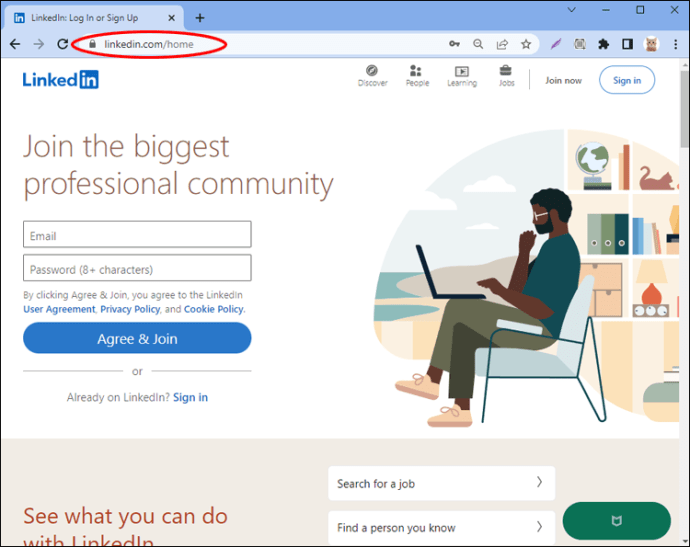 Melden Sie sich bei Ihrem LinkedIn-Konto an.
Melden Sie sich bei Ihrem LinkedIn-Konto an.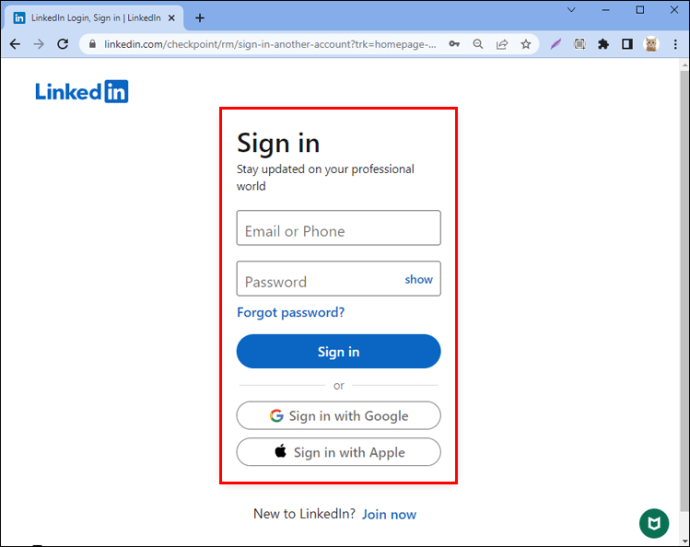 Klicken Sie auf Ihr Profilbild in der oberen rechten Ecke.
Klicken Sie auf Ihr Profilbild in der oberen rechten Ecke.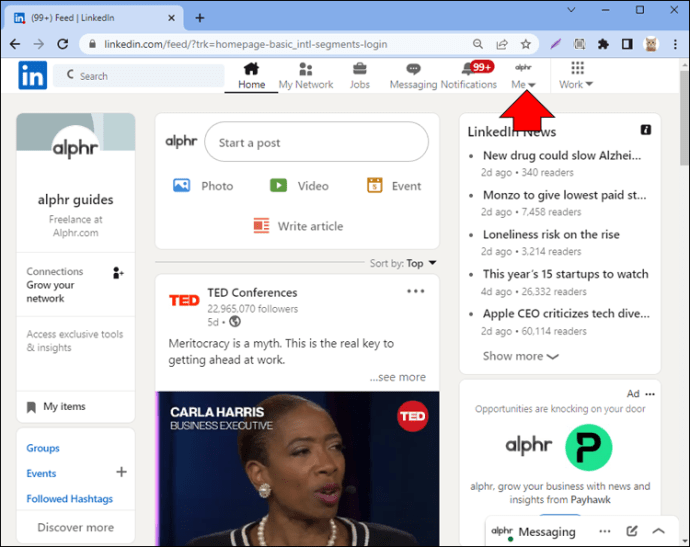 Gehe zu „Profil anzeigen.“
Gehe zu „Profil anzeigen.“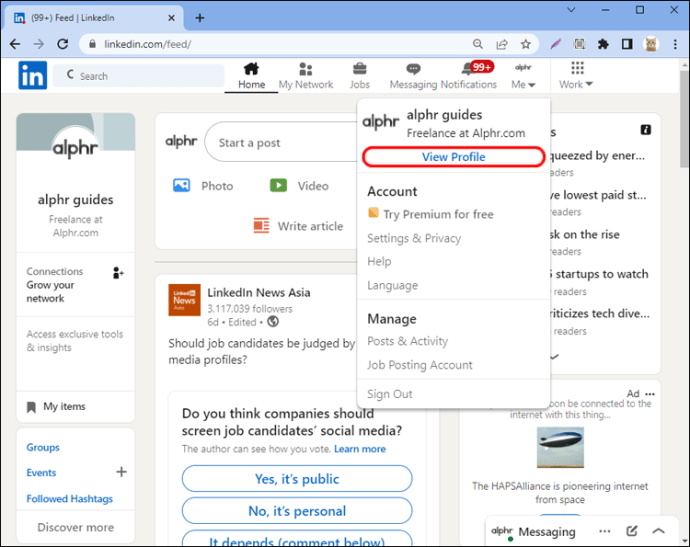 Gehe in deinem Profil zu „Kontaktinformationen“ unter deinem Profil Bild.
Gehe in deinem Profil zu „Kontaktinformationen“ unter deinem Profil Bild.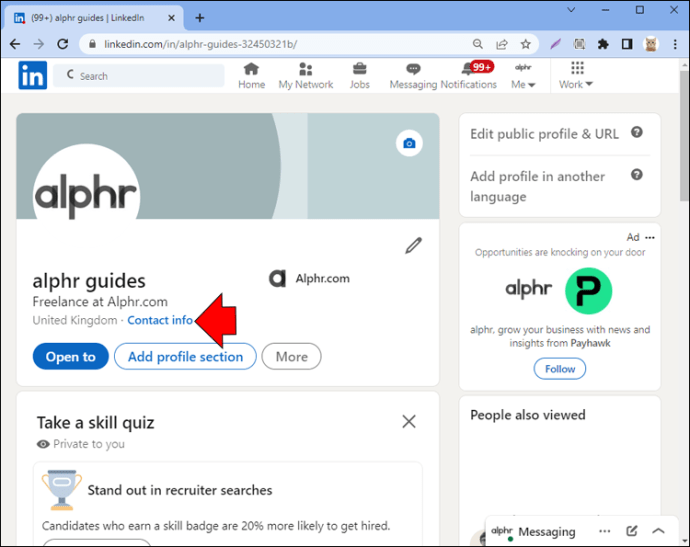 Auswählen das Stiftsymbol im neuen Fenster.
Auswählen das Stiftsymbol im neuen Fenster.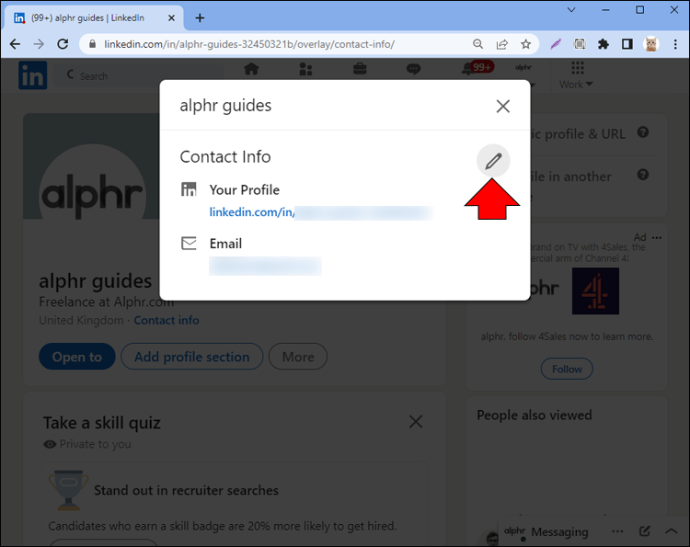 Klicken Sie unter dem Abschnitt „Geburtstag“ auf die Registerkarte „Ihr Netzwerk“, die standardmäßig eingestellt ist.
Klicken Sie unter dem Abschnitt „Geburtstag“ auf die Registerkarte „Ihr Netzwerk“, die standardmäßig eingestellt ist.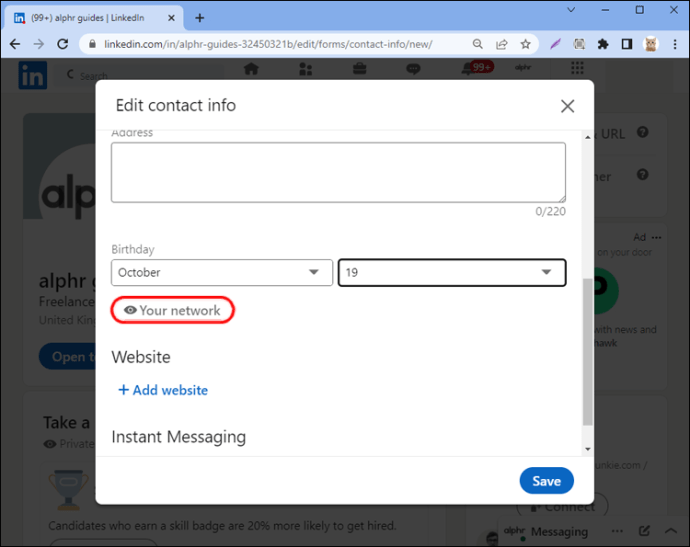 Klicken Sie auf die Option „Nur du“.
Klicken Sie auf die Option „Nur du“.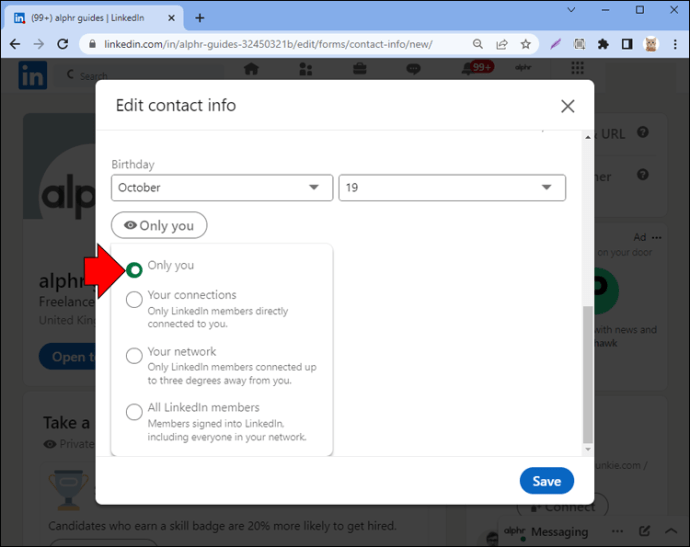 Wählen Sie unten rechts „Speichern“.
Wählen Sie unten rechts „Speichern“.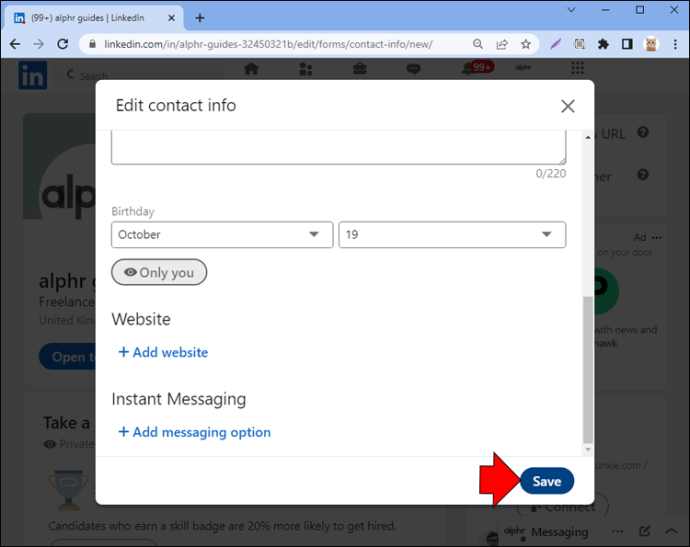
Das ist alles. Jetzt können nur Sie Ihren Geburtstag in Ihrem LinkedIn-Profil sehen. Neben der Option „Nur Sie“ können Sie „Ihre Verbindungen“, „Ihr Netzwerk“ und „Alle LinkedIn-Mitglieder“ auswählen. Wenn Sie „Ihre Kontakte“ auswählen, können nur LinkedIn-Mitglieder, die direkt mit Ihnen verbunden sind, Ihren Geburtstag sehen. Wenn Sie hingegen „Ihr Netzwerk“ auswählen, wird Ihr Geburtstag für LinkedIn-Mitglieder sichtbar, die bis zu drei Grad entfernt verbunden sind vor Ihnen.
Sie können Ihren Geburtstag auch in der LinkedIn-App für Mobilgeräte verbergen. Befolgen Sie die nachstehenden Schritte, um zu sehen, wie es gemacht wird:
Öffnen Sie die LinkedIn-App auf Ihrem Mobiltelefon.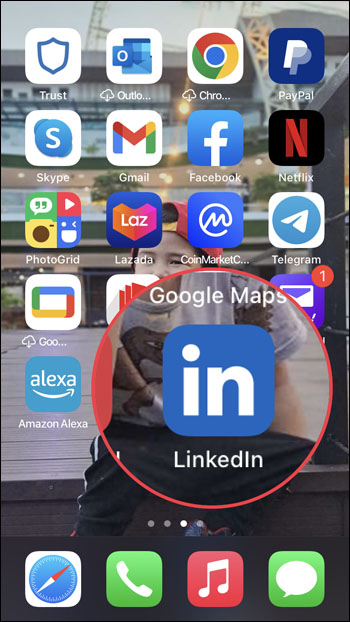 Tippen Sie auf Ihr Profilbild in der oberen linken Ecke des Bildschirms.
Tippen Sie auf Ihr Profilbild in der oberen linken Ecke des Bildschirms.
Gehe zu „Profil anzeigen.“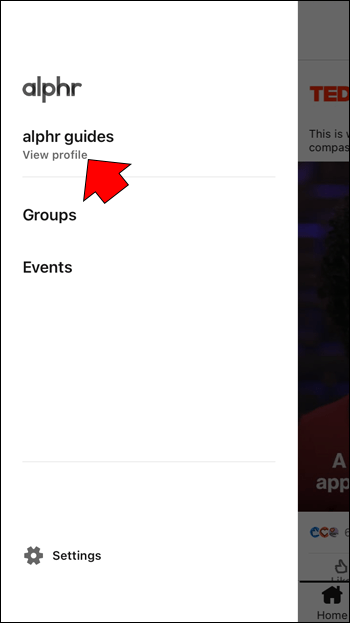 Navigieren Sie zu den drei Punkten neben dem Tab”Abschnitt hinzufügen”.
Navigieren Sie zu den drei Punkten neben dem Tab”Abschnitt hinzufügen”. Weiter zu „Kontaktinformationen.”
Weiter zu „Kontaktinformationen.”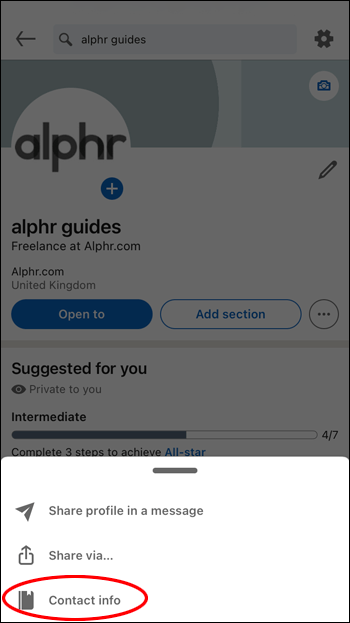 Tippe auf das Stiftsymbol im Top-Rig ht-Ecke.
Tippe auf das Stiftsymbol im Top-Rig ht-Ecke.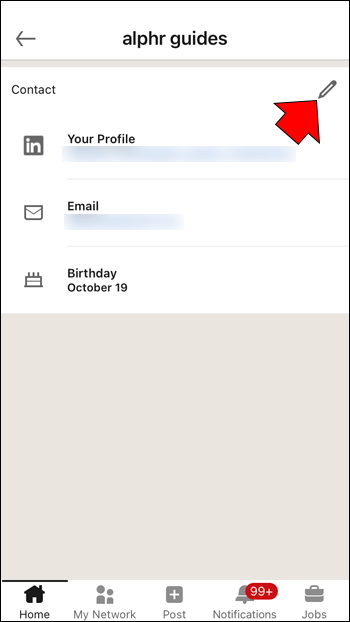 Gehen Sie zu”Geburtstag”und wählen Sie die Registerkarte”Ihr Netzwerk”aus.
Gehen Sie zu”Geburtstag”und wählen Sie die Registerkarte”Ihr Netzwerk”aus.
Wählen Sie „Nur Sie“ aus.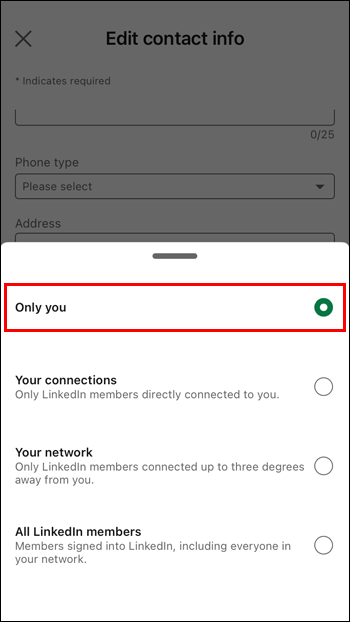 Tippen Sie unten auf dem Bildschirm auf die Schaltfläche „Speichern“.
Tippen Sie unten auf dem Bildschirm auf die Schaltfläche „Speichern“.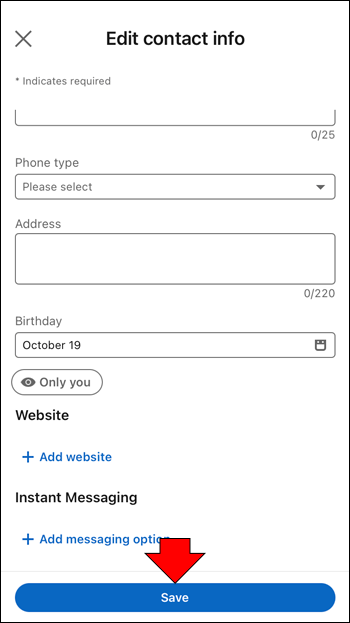
Wie schalte ich Geburtstagsbenachrichtigungen auf LinkedIn aus?
Auf LinkedIn können Sie alles Mögliche erhalten von Benachrichtigungen regelmäßig. Sie werden benachrichtigt, wenn einer Ihrer Kontakte sein Netzwerk erweitert hat. Wenn jemand auf den Beitrag eines anderen Kontakts reagiert, erhalten Sie ebenfalls eine Benachrichtigung. LinkedIn teilt Ihnen auch mit, bei wie vielen Suchanfragen Sie jede Woche erschienen sind.
Unter anderem informiert LinkedIn Sie, wenn ein Geburtstag für einen Ihrer Kontakte ansteht. Aber wenn Sie ein paar hundert Verbindungen haben, erhalten Sie möglicherweise jeden Tag solche Benachrichtigungen. Glücklicherweise gibt es eine Möglichkeit, Geburtstagsbenachrichtigungen auf LinkedIn zu deaktivieren. So geht’s:
Gehen Sie zu LinkedIn und melden Sie sich bei Ihrem Konto an.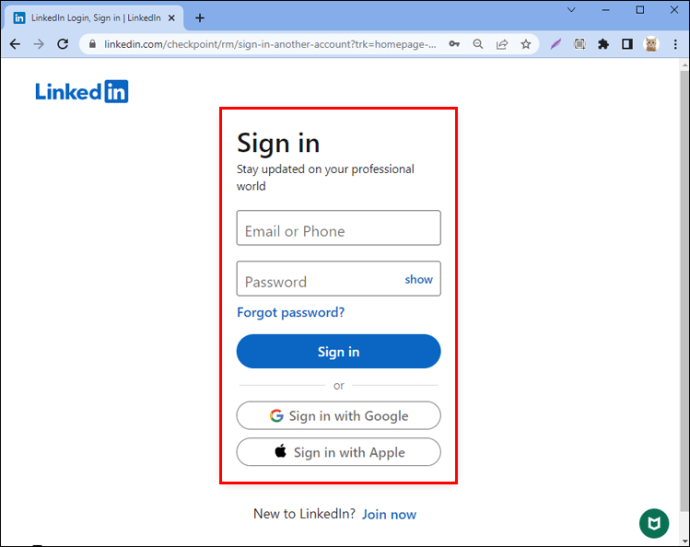 Klicken Sie oben rechts auf Ihrem Bildschirm auf die Registerkarte”Benachrichtigungen”.
Klicken Sie oben rechts auf Ihrem Bildschirm auf die Registerkarte”Benachrichtigungen”.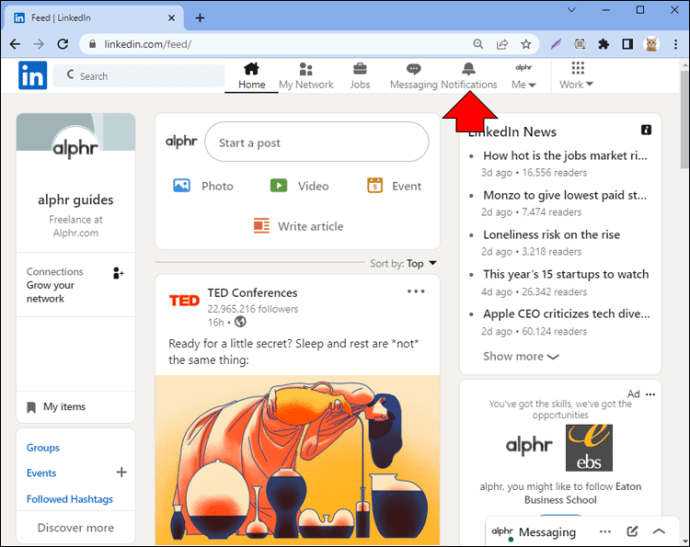 Navigieren Sie auf der linken Seite zu „Ansichtseinstellungen“.
Navigieren Sie auf der linken Seite zu „Ansichtseinstellungen“.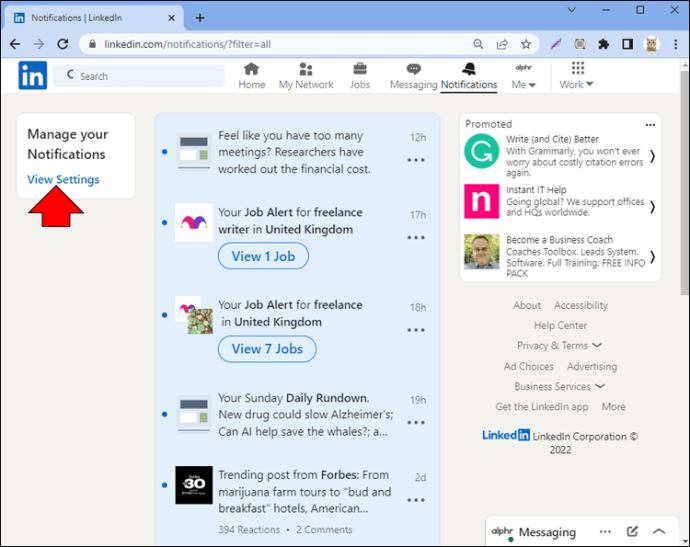 Wählen Sie unter „So erhalten Sie Ihre Benachrichtigungen“ „Auf LinkedIn“ aus.
Wählen Sie unter „So erhalten Sie Ihre Benachrichtigungen“ „Auf LinkedIn“ aus.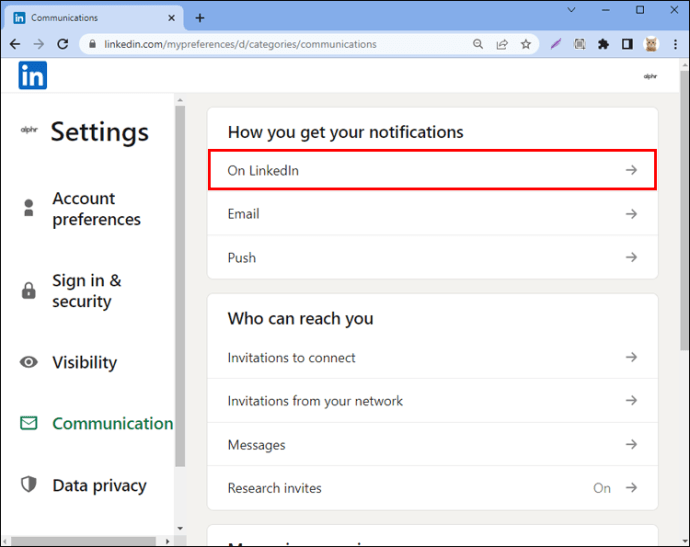 Fahren Sie mit der Option „Netzwerk“ fort.
Fahren Sie mit der Option „Netzwerk“ fort.
Scrollen Sie nach unten zu”Geburtstage in Ihrem Netzwerk.”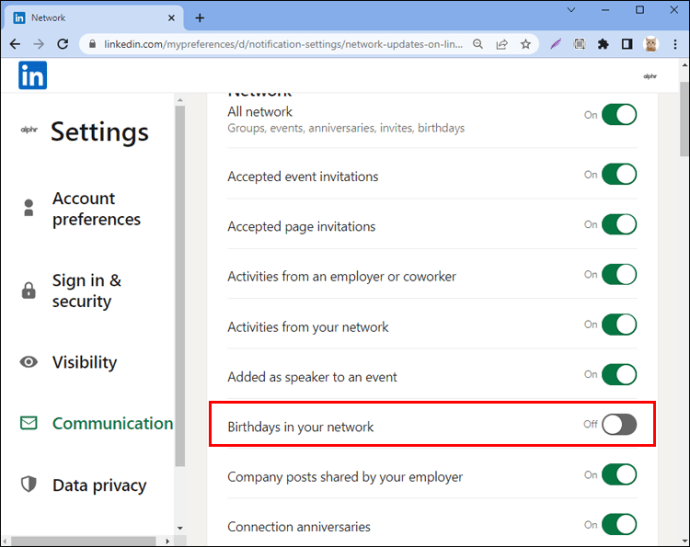 Schalten Sie den „Ein“-Schalter auf der rechten Seite um, sodass er grau wird.
Schalten Sie den „Ein“-Schalter auf der rechten Seite um, sodass er grau wird.
Die Änderungen werden automatisch gespeichert. Sie erhalten keine Geburtstagsbenachrichtigungen mehr auf LinkedIn. Sie können auch verschiedene Arten von Benachrichtigungen löschen, entfolgen und stumm schalten. Sie erhalten jedoch nicht alle vier Optionen für alle Benachrichtigungen. Sie können zum Beispiel auch die Option „Benachrichtigungen stummschalten“ für Feed-Aktivitäten verwenden.
Es gibt eine einfachere und viel schnellere Möglichkeit, dies direkt auf Ihrem Tab „Benachrichtigungen“ zu tun. Hier ist, was Sie tun müssen:
Gehen Sie zu LinkedIn.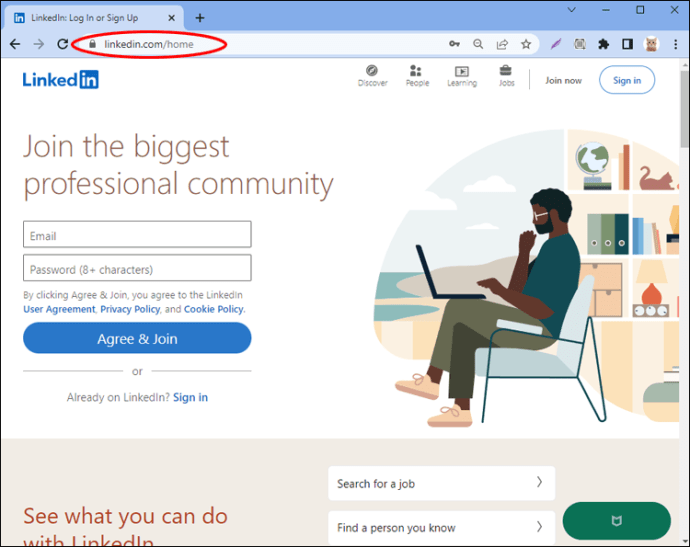 Wählen Sie oben die Registerkarte „Benachrichtigungen“. des Bildschirms.
Wählen Sie oben die Registerkarte „Benachrichtigungen“. des Bildschirms.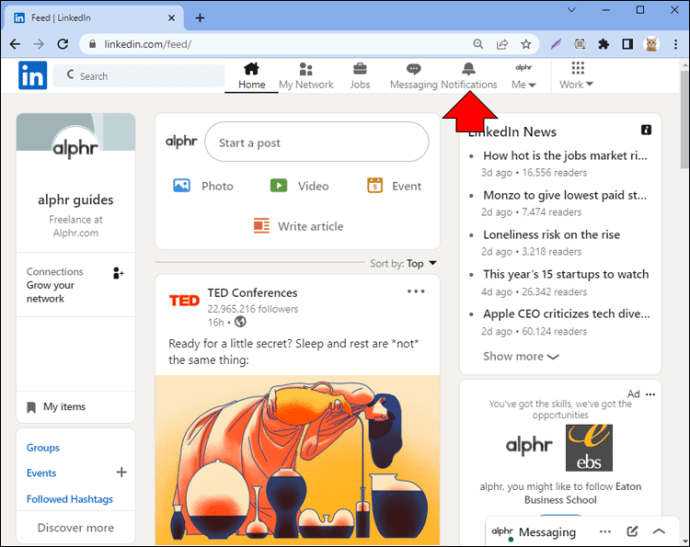 Geburtstagsbenachrichtigung finden.Klicken Sie auf die drei Punkte auf der rechten Seite der Benachrichtigung.Wählen Sie im Dropdown-Menü „Deaktivieren“.
Geburtstagsbenachrichtigung finden.Klicken Sie auf die drei Punkte auf der rechten Seite der Benachrichtigung.Wählen Sie im Dropdown-Menü „Deaktivieren“.
Dadurch wird LinkedIn verhindert daran hindert, Ihnen Geburtstagsbenachrichtigungen zu senden. Sie können diese Methode für jede Art von Benachrichtigungen auf LinkedIn verwenden. Wenn Sie die Geburtstagsbenachrichtigungen wieder aktivieren möchten, können Sie dies auf der Seite mit den Kommunikationseinstellungen tun.
Wenn ja Wenn Sie Geburtstagsbenachrichtigungen in der mobilen App deaktivieren möchten, gehen Sie wie folgt vor:
Starten Sie die App.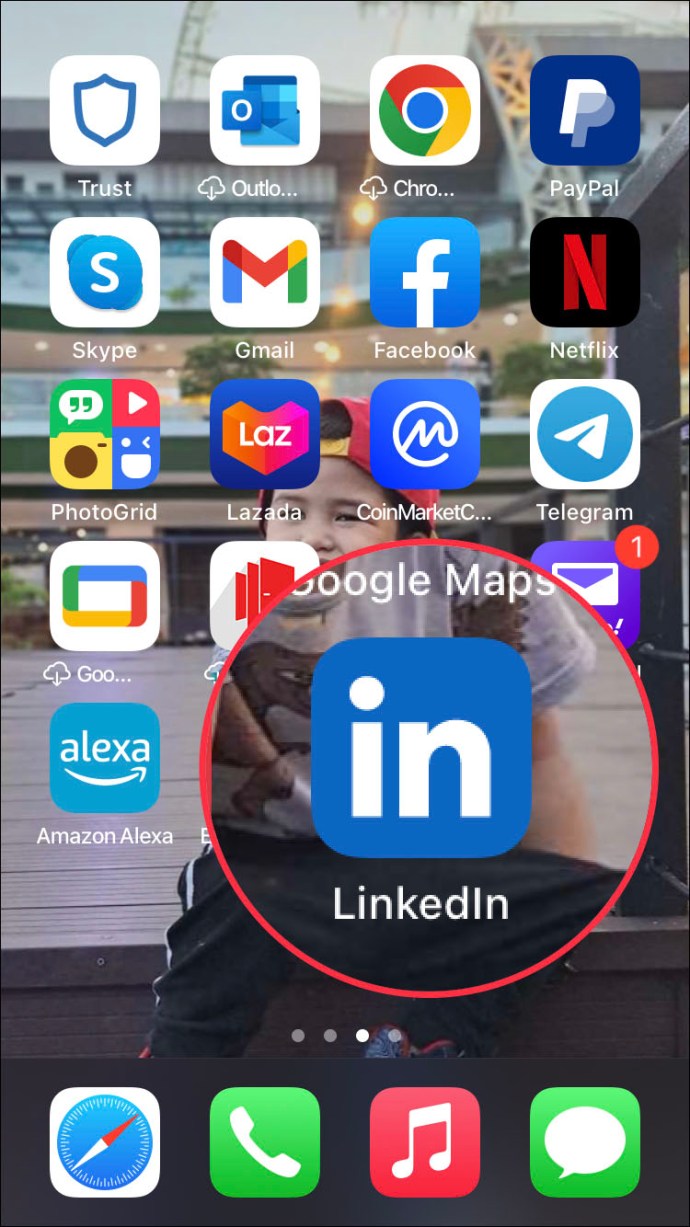 Tippen Sie unten rechts auf die Registerkarte „Benachrichtigungen“.
Tippen Sie unten rechts auf die Registerkarte „Benachrichtigungen“. 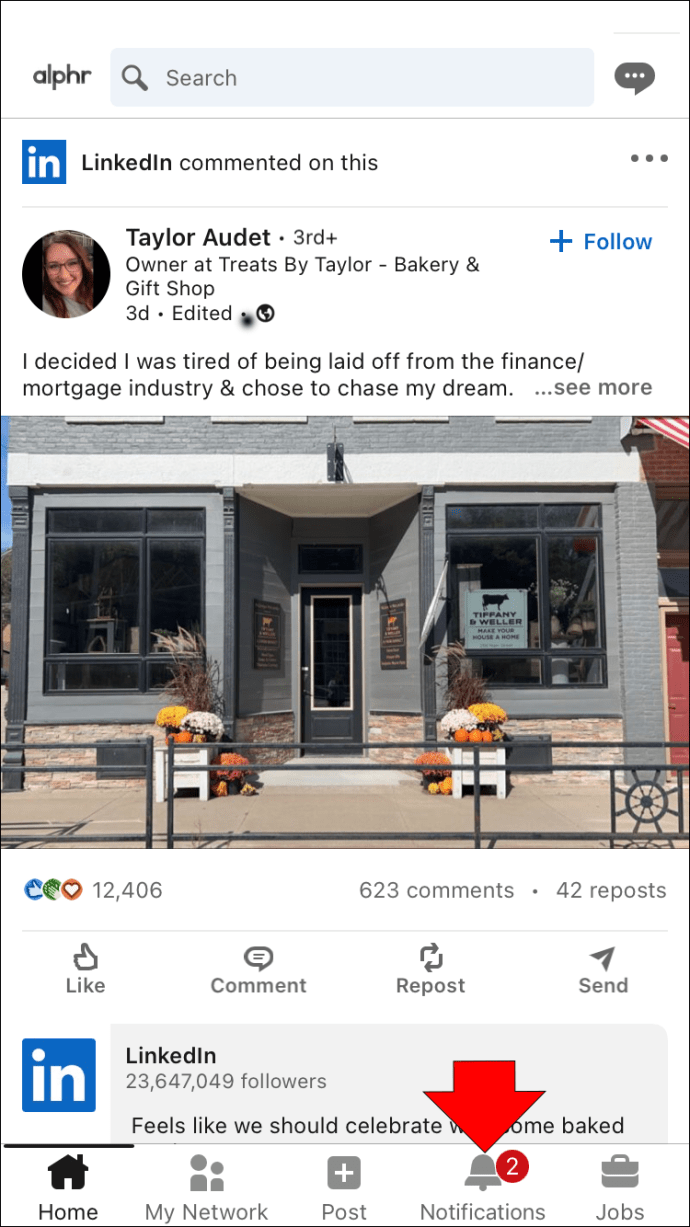 Suchen Sie nach einer Geburtstagsbenachrichtigung und tippen Sie auf die drei Punkte ganz rechts. Wählen Sie die Option „Deaktivieren“, um solche Benachrichtigungen nicht mehr zu erhalten.
Suchen Sie nach einer Geburtstagsbenachrichtigung und tippen Sie auf die drei Punkte ganz rechts. Wählen Sie die Option „Deaktivieren“, um solche Benachrichtigungen nicht mehr zu erhalten.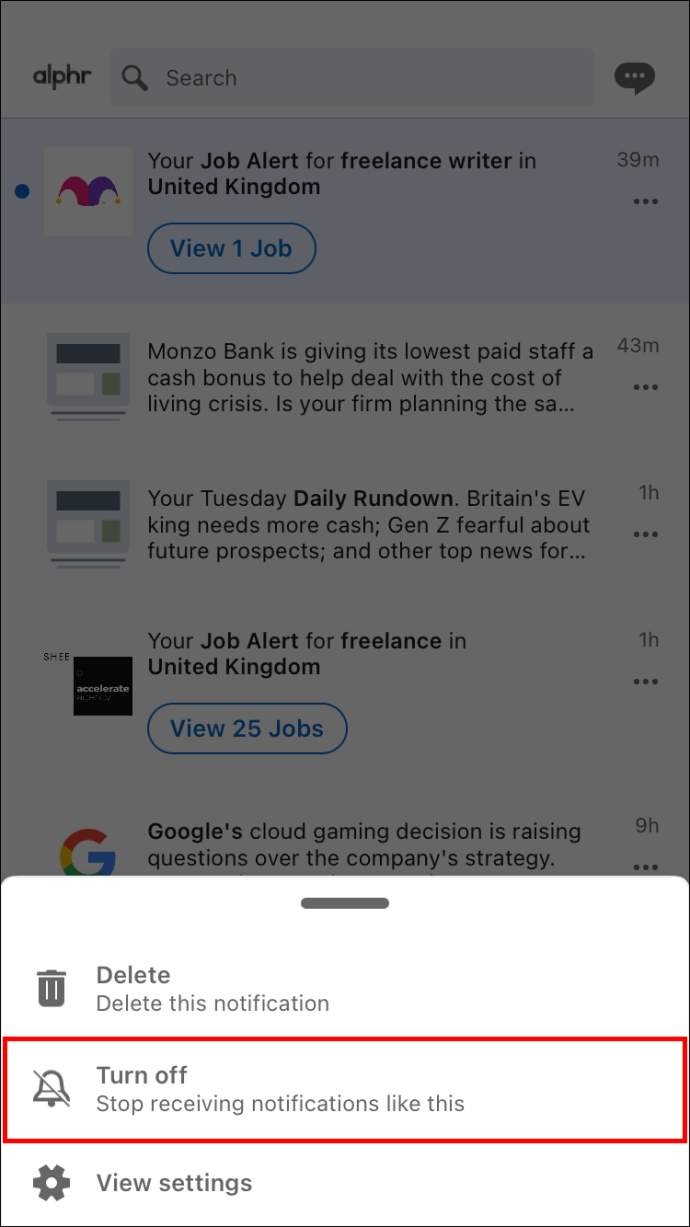
Um noch einen Schritt weiter zu gehen, befolgen Sie die nachstehenden Anweisungen.
Gehen Sie zu „Ansichtseinstellungen.“
Fahren Sie mit „Netzwerk“ fort.
Schalten Sie den Schalter neben”Geburtstage in Ihrem Netzwerk”um.”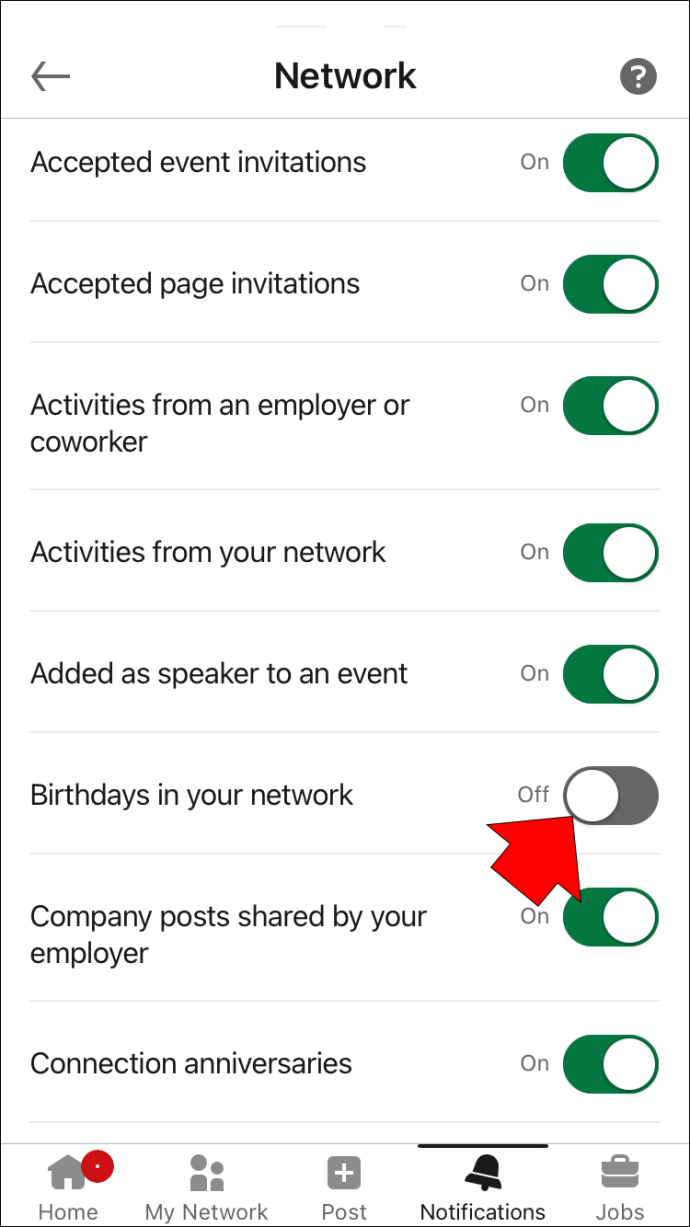
Von hier aus können Sie Ihre anderen Netzwerkeinstellungen verwalten. Wenn Sie beispielsweise keine Benachrichtigungen über Verbindungsjubiläen, Aktivitäten aus Ihrem Netzwerk oder von Ihrem Netzwerk geteilte Profilvideos erhalten möchten, können Sie diese hier deaktivieren. Alle Änderungen werden automatisch gespeichert.
Machen Sie Ihren Geburtstag auf LinkedIn privat
Sie können zwar verschiedene Kontaktinformationen zu Ihrem LinkedIn-Profil hinzufügen, aber mit dieser Plattform können Sie auch Ihre Privatsphäre schützen, indem Sie Ihre Geburtstag. Sobald Sie dies getan haben, können nur Sie Ihre Geburtstagsinformationen in Ihrem LinkedIn-Profil sehen. Mit LinkedIn können Sie auch Ihre Netzwerkbenachrichtigungen verwalten, indem Sie Geburtstags-und andere Benachrichtigungen von Ihren Kontakten deaktivieren.
Haben Sie jemals versucht, Ihre Geburtstagsinformationen auf LinkedIn zu deaktivieren? Was ist mit Geburtstagsbenachrichtigungen? Wussten Sie schon, dass Sie Geburtstagsbenachrichtigungen auf LinkedIn deaktivieren können? Teilen Sie uns dies im Kommentarbereich unten mit.
Haftungsausschluss: Einige Seiten dieser Website können einen Affiliate-Link enthalten. Dies wirkt sich in keiner Weise auf unsere Redaktion aus.